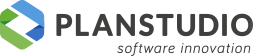# Inserimento
# Inserimento articolo
Consente di inserire all’interno del disegno corrente un articolo precedentemente archiviato.
All’interno dell’interfaccia mostrata selezionare a sinistra il catalogo in cui è presente l’articolo che si desidera inserire; verrà mostrata la sua struttura nella parte sottostante.
Ricercare l’articolo sfogliando i rami proposti dal catalogo e selezionare l’articolo nella parte destra della schermata. Cliccare su “Inserisci articolo” e successivamente cliccare un punto sul disegno e confermare il punto per l’inserimento.
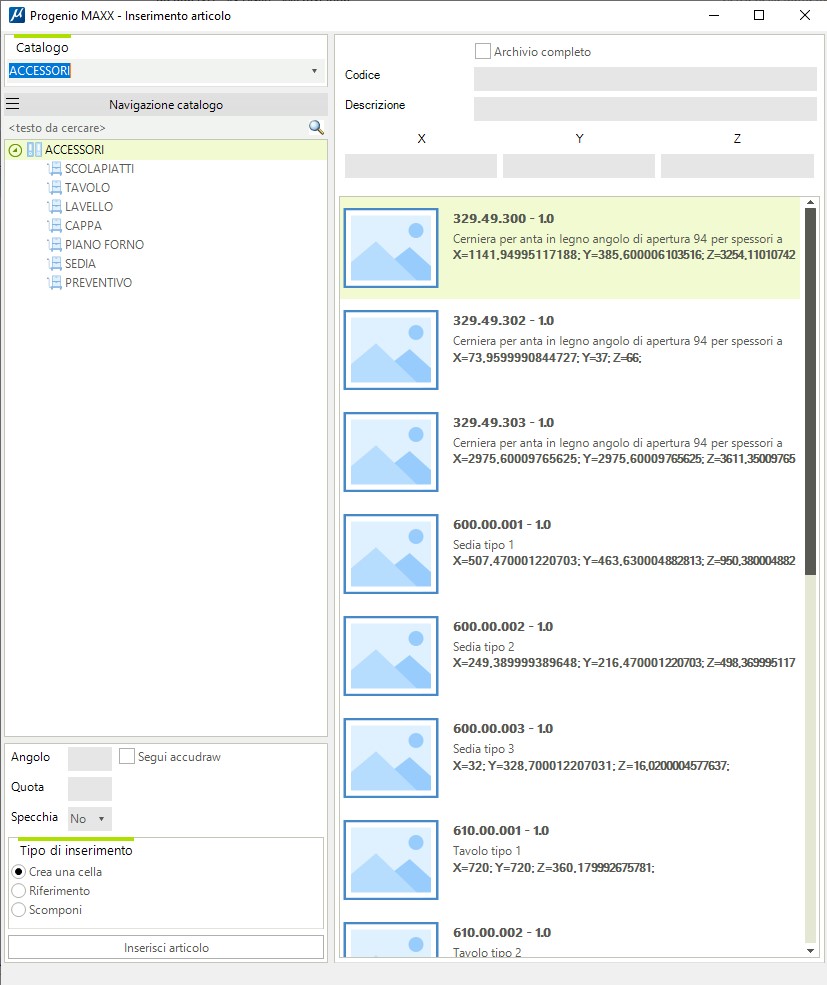
Per ricercare un articolo in modo veloce senza sfogliare il catalogo è necessario attivare il flag su “Archivio completo” e digitare all’interno del campo “codice” il codice dell’articolo oppure la descrizione dell’articolo nel campo “descrizione”.
Prima di cliccare su “Inserisci articolo” è possibile modificarne il metodo di inserimento gestendo le opzioni presenti nella maschera:
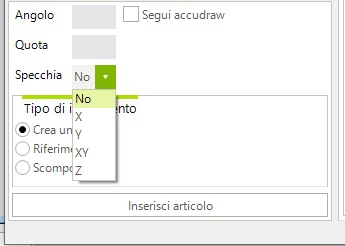
Nel dettaglio:
- “Angolo(gradi°)”: se in questo campo viene inserito un valore, l’articolo che si andrà ad inserire sarà ruotato sull’asse z.
- “Specchia”: è possibile inserire l’articolo specchiato rispetto al punto in cui era stato salvato in archivio. Scegliere se specchiarlo lungo l’asse X,Y o XY oppure non specchiarlo, lasciando la risposta su “No”.
- Quota: imposta uno spostamento nella coordinata z
- Segui Accudraw: vincola l’inserimento dell’articolo al piano di lavoro corrente. Il comando è da utilizzare nelle situazioni in cui si desidera inserire un articolo sulla faccia inclinata di un elemento per cui precedentemente si è creato un piano di lavoro. Chiaramente la cella deve essere creata in modo che la parte che deve essere poi inserita orientata sul piano inclinato sia sul piano xy al momento della creazione della cella.
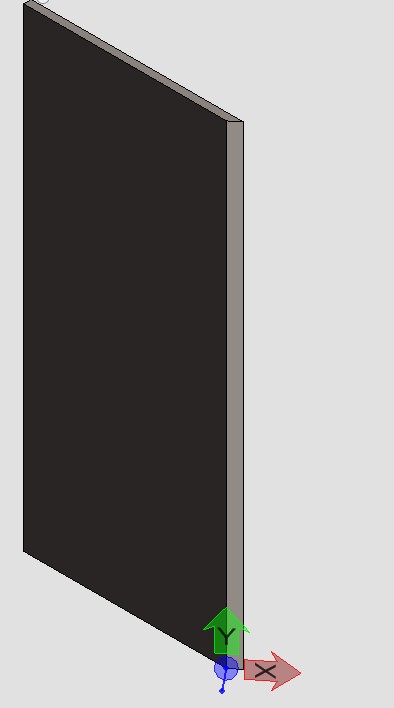
- “Crea una cella”: l’articolo una volta inserito nel disegno verrà identificato come cella.
- “Riferimento”: l’articolo, una volta inserito nel disegno verrà identificato come riferimento.
- “Scomponi”: l’articolo, una volta inserito nel disegno verrà identificato come SmartSolid.
# Sostituisci cella
Consente la sostituzione di una cella presente all’interno del disegno con un’altra selezionata dall’archivio.
All’avvio del comando viene mostrata l’interfaccia in cui nell’elenco di destra sono riportati i codici articolo che possono essere sostituiti. L’elenco viene popolato in due modalità:
- se all’avvio del comando non è presente nessuna selezione nel disegno, nell’elenco vengono riportati tutti i codici articolo presenti nel disegno;
- se all’avvio del comando è presente una selezione, nell’elenco vengono riportati i codici articolo presenti nella selezione.
Selezionato uno o più codici articolo dall’elenco di destra (elementi da sostituire), si seleziona l’articolo nel catalogo con cui sostituire. Confermato il comando Progenio Maxx provvede alla sostituzione degli articoli nel disegno.
← Selezione Conversione →